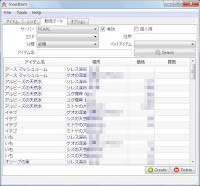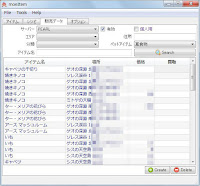飲食露店を経営していると、家ageの農産物の価格が気になったりします。
そこで、家ageの農産物価格一覧が出るように、moeItemを更新してみました。
最近のPサバは、農産物価格が高めみたい。MoE消費者物価指数みたいなのがあると、ちょっと楽しいのかもしれない。
今日は、さとうきびを一枠買い込んでしまいました。
ペットの餌でも絞り込みできるのだけど、私が育成あんまりしてないので、分類が不十分かも。
ここでちょっと注意を。
家ageの販売価格は、moeItemの配布セットに含んでいません。各自家ageを走り回ってデータを補完しましょう。ってことになっています。:-)
2015年8月21日
2015年8月15日
OpenOFficeから moeItem にODBC接続するには
OpenOfficeを利用している方は、moeItemのExcel入出力機能が使えなくて残念に思ったはず。
でも、データベースにODBC接続すれば、相互から更新できます。
moeItemで使用するデータベースはsqliteなので、sqlite用odbcドライバを入手します。
(データベースにMySQLを使用している方は、MySQL用odbcドライバを入手します。
MySQL Connector /ODBCをダウンロードして利用します。)
インストールが完了したら、コントロールパネルから、システムとセキュリティ、管理ツール、データソース(ODBC)のセットアップを起動します。
ユーザDSNタブに追加で、データソースの新規作成画面が出たら、MySQL3 ODBC DriverやMySQL ODBC Unicode Driverを選択します。
データベース接続に必要な情報を入力し、ODBCセットアップを完了させます。
sqliteの場合は、Data Source Name: moeItem (接続を識別する名前で任意です)
Database Name: C:\ProgramData\Eloise.Severin\moeItem3.db (データベースファイルの場所)
を設定します。
MySQLの場合は、TCP/IP Server: localhost (サーバー名です)
User: root (サーバーにアクセスするユーザ名です.)
Database: moeitem (データベース名です.)
を設定します。
OpenOfficeを起動します。
接続先にODBCを選択。先ほど作成したData Source Name:moeItemで接続します。
moeItemで使用しているテーブルが表示されます。
sqliteは1接続しか受付けません。OpenOfficeで開いていると、
moeItem側から更新できなくなる(逆も同様)のは仕様です。
でも、データベースにODBC接続すれば、相互から更新できます。
moeItemで使用するデータベースはsqliteなので、sqlite用odbcドライバを入手します。
(データベースにMySQLを使用している方は、MySQL用odbcドライバを入手します。
MySQL Connector /ODBCをダウンロードして利用します。)
インストールが完了したら、コントロールパネルから、システムとセキュリティ、管理ツール、データソース(ODBC)のセットアップを起動します。
ユーザDSNタブに追加で、データソースの新規作成画面が出たら、MySQL3 ODBC DriverやMySQL ODBC Unicode Driverを選択します。
データベース接続に必要な情報を入力し、ODBCセットアップを完了させます。
sqliteの場合は、Data Source Name: moeItem (接続を識別する名前で任意です)
Database Name: C:\ProgramData\Eloise.Severin\moeItem3.db (データベースファイルの場所)
を設定します。
MySQLの場合は、TCP/IP Server: localhost (サーバー名です)
User: root (サーバーにアクセスするユーザ名です.)
Database: moeitem (データベース名です.)
を設定します。
OpenOfficeを起動します。
moeItemで使用しているテーブルが表示されます。
sqliteは1接続しか受付けません。OpenOfficeで開いていると、
moeItem側から更新できなくなる(逆も同様)のは仕様です。
2015年8月12日
moeItemを色々と更新しています...
ブログの更新は滞ってるけど、moeItemの方は色々と更新してるんですよぉ。
moeItemのオプション設定欄にて、データベース接続文字列を指定できるようにしました。
デフォルトでは、sqlite:///C:\ProgramData\Eloise.Severin\moeItem3.db となっていますが、ここを mysql://root:password@localhost/moeitem? CharSet=utf8 などと書き換えることで、MySQL上でも動かすことも出来るはずです。
誰得な機能なんでしょう? んー、ようやく動いたもにぃ~
同じく、オプション設定欄にてアイコン非表示を選択すると、アイコン表示処理をスキップするように変更しました。
/vendorlist読込機能では、古い(暫定で180日前の)販売データを無効化するようにしてみました。
表示色をオプションで設定変更できるようにしたのだけど、異様に重くなったのでこれは保留です。
Windows8や10での動作確認もしたいのだけど、環境無いなぁ~
moeItemの設定は、レジストリに保存されます。
\\HKCU\Software\Eloise.Severin\moeItem
動作がおかしくなった場合は、レジストリの消去を行うと良いかもしれません。
やばぁい。文字列の長さをチェックをしていないもに。
長いアイテム名を登録すると、きっと不幸なことに...
moeItemのオプション設定欄にて、データベース接続文字列を指定できるようにしました。
デフォルトでは、sqlite:///C:\ProgramData\Eloise.Severin\moeItem3.db
誰得な機能なんでしょう? んー、ようやく動いたもにぃ~
同じく、オプション設定欄にてアイコン非表示を選択すると、アイコン表示処理をスキップするように変更しました。
/vendorlist読込機能では、古い(暫定で180日前の)販売データを無効化するようにしてみました。
表示色をオプションで設定変更できるようにしたのだけど、異様に重くなったのでこれは保留です。
Windows8や10での動作確認もしたいのだけど、環境無いなぁ~
moeItemの設定は、レジストリに保存されます。
\\HKCU\Software\Eloise.Severin\moeItem
動作がおかしくなった場合は、レジストリの消去を行うと良いかもしれません。
やばぁい。文字列の長さをチェックをしていないもに。
長いアイテム名を登録すると、きっと不幸なことに...
2015年6月14日
にわとり料理の原価計算

MoEに待望のにわとり料理が登場しましたが、料理の材料も難しいものが多く、原価計算は散々な結果に。
うーん、鶏の肉と卵の原価を幾らにすればいいのかな~
キックを持っていないので料理の効果の程度は不明ですが、にわとりのDrop数少なすぎませんか?
鶏の卵って、オルヴァンの卵以上に入手が難しいかも。
キック需要も多くなさそうですし、料理としてはちょっと主力にならない感じですかねぇ。
家age廻って価格調査もしてみましたけど、にわとり料理は、P鯖では全く扱っていない感じでした。
適正な販売価格は、いったい幾ら位になるのでしょう?
あ、なんでタルタルソースにヘビの卵混ぜるかなぁ?
2015年6月9日
待望の食材
MoE(Master of Epic)に、待望の食材(鶏の卵)が登場しました。
これでまた、料理の幅が広がっちゃいますね~。
moeItemも新レシピを登録して、3.7.3 に更新しました。
料理レシピ埋め楽しみです。
料理アイコンも増えてるのかなぁ。確認しないと...
moeItem 3.7.xになってから、Excel読込み時に停止するようになったかも。
バージョン戻さないとかなぁ。
これでまた、料理の幅が広がっちゃいますね~。
moeItemも新レシピを登録して、3.7.3 に更新しました。
料理レシピ埋め楽しみです。
料理アイコンも増えてるのかなぁ。確認しないと...
moeItem 3.7.xになってから、Excel読込み時に停止するようになったかも。
バージョン戻さないとかなぁ。
2015年6月3日
Python3系に移行できました
うまくいきました。どうやら関係ないバグだった模様。
moeItemは3.7.2になりましたが、機能的には3.6.5と変更はありません。
2015年5月27日
Python3の開発環境を構築
moeItemが、python3.x (PyQt5.x) で動く見込みがたったので、ついにpython3.x系へ移行します。
開発環境をセットアップしたので、その忘備録です。
配布元 (riverbankcomputing.com) から最新版 (現時点で5.4.1) を導入します。
> pip install PySide
> pip install SQLAlchemy
> pip install pytz
> cd pyinstaller-python3
> python setup.py install
以上で完了です。お疲れ様でした~。
開発環境をセットアップしたので、その忘備録です。
1. Pythonのインストール
配布元 (python.org) から、最新版 (現時点で3.4.3) を導入することにします。2. Win32comモジュールの導入
Excelの読み書きを行うので、Win32comモジュール を導入します。
3. PyQtモジュールの導入
PyQtではGPL3が適用されることに注意しましょう。PySideを使うという手もあります。配布元 (riverbankcomputing.com) から最新版 (現時点で5.4.1) を導入します。
4. PySide, SQLAlchemy のインストール
PySide, SQLAlchemy等は、pipでインストールします。> pip install PySide
> pip install SQLAlchemy
> pip install pytz
5. PyInstallerの導入
python3.x系のPyInstaller は現在betaなので、配布元 からソースを持ってきてインストール。> cd pyinstaller-python3
> python setup.py install
以上で完了です。お疲れ様でした~。
登録:
投稿 (Atom)